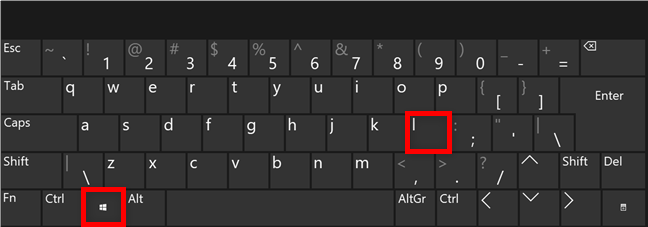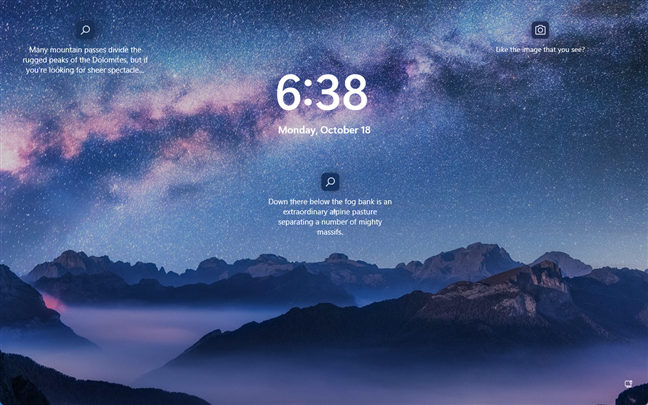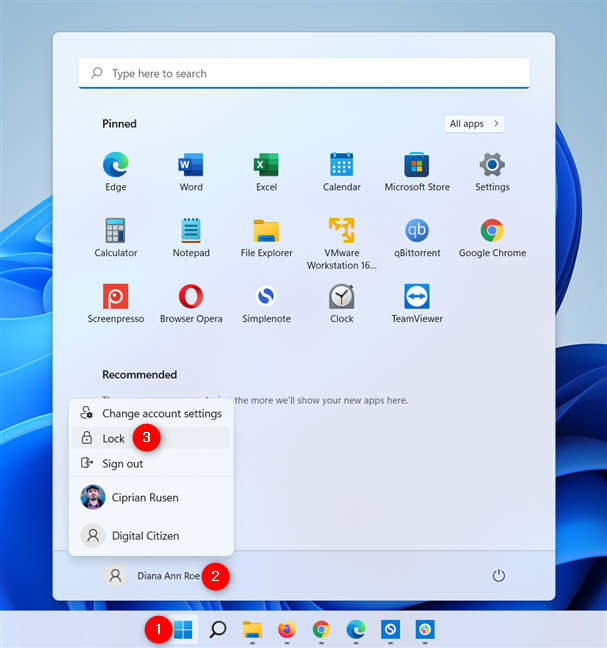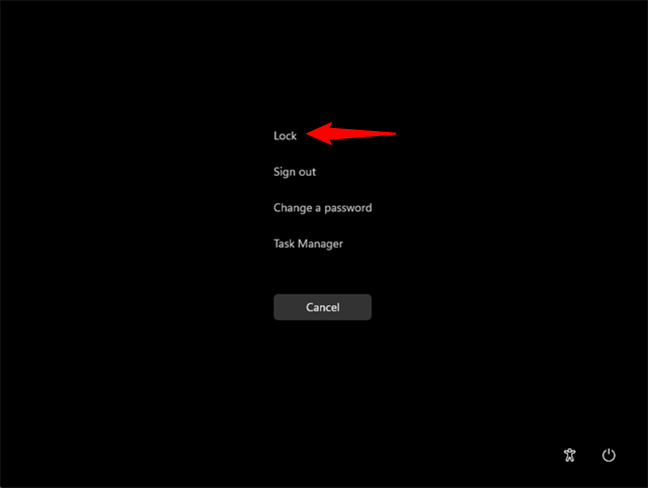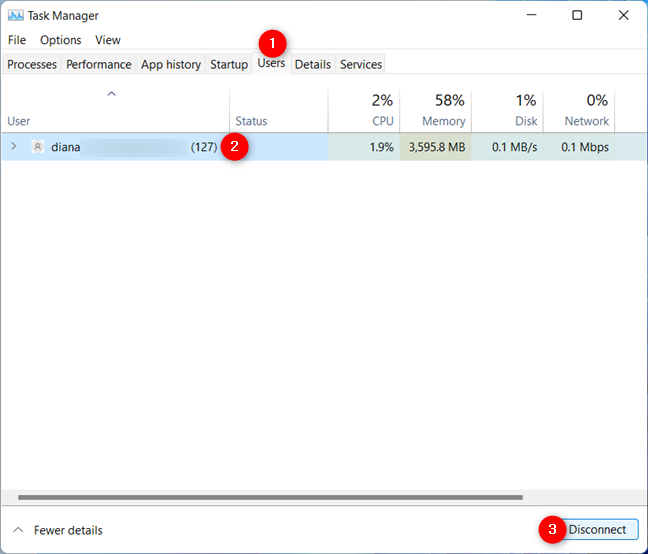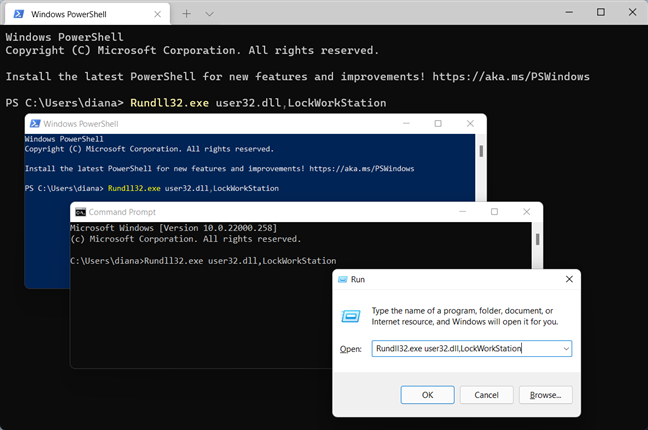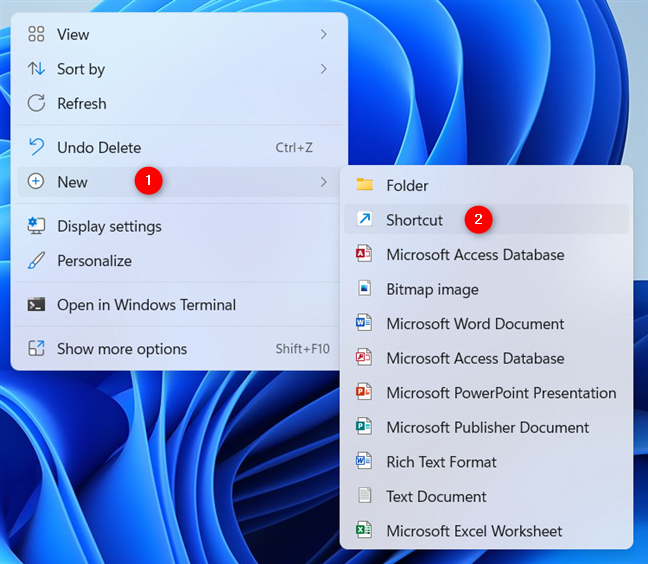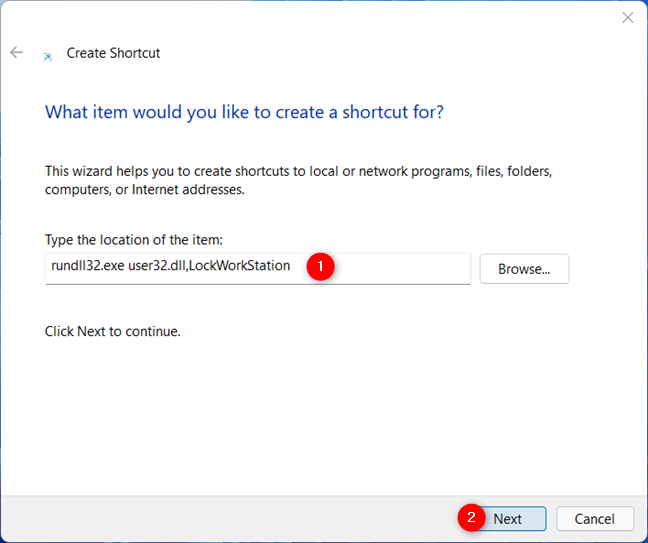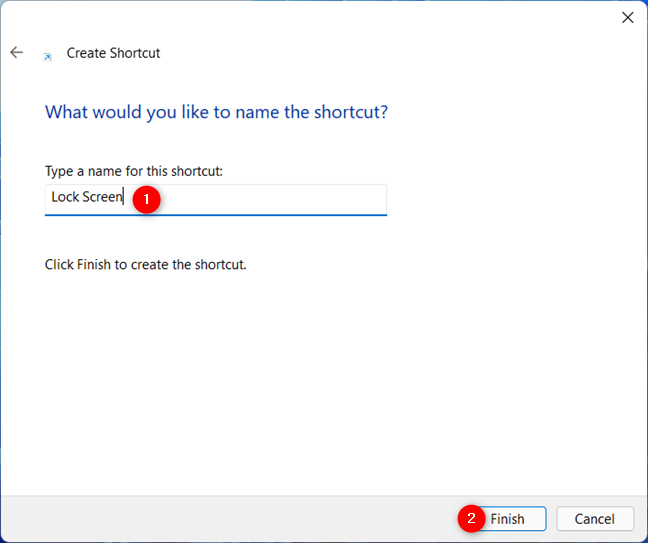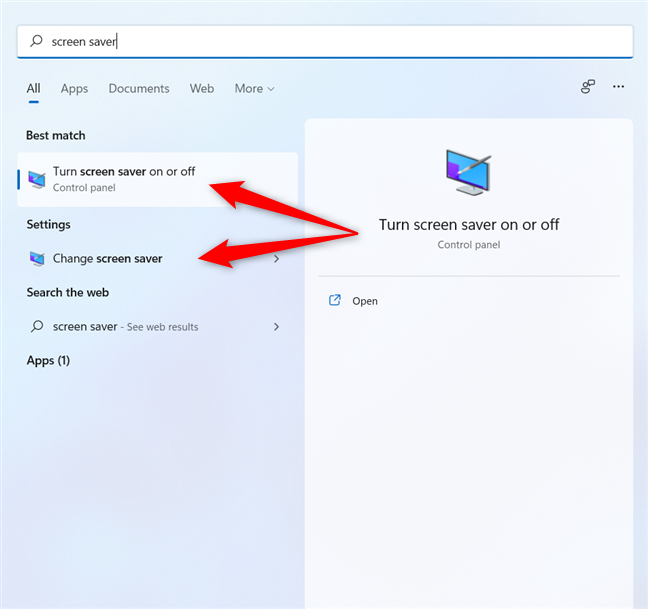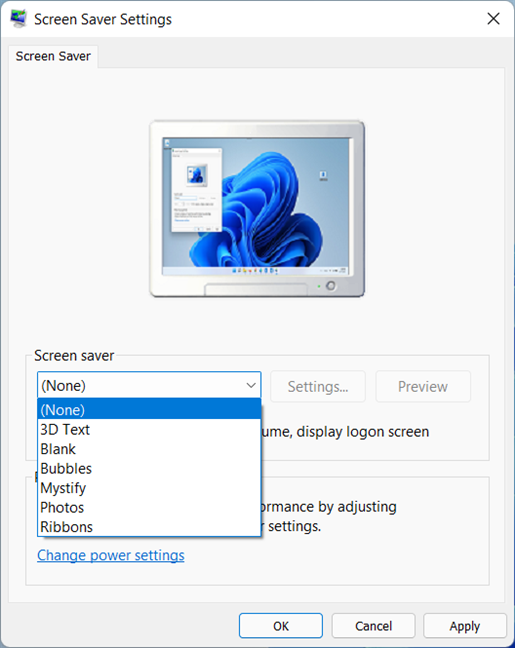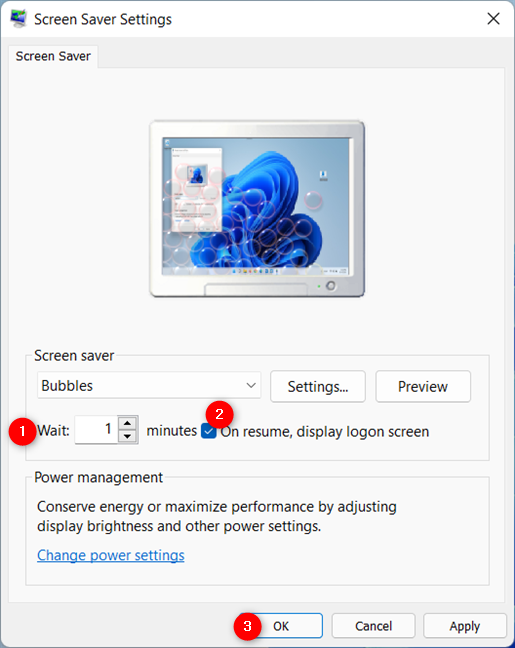Si desea asegurarse de que otros no puedan acceder a sus datos cuando se aleja de su PC, es una buena idea aprender cómo bloquear la pantalla en Windows 11. Esto también ahorra batería mientras mantiene su sesión de Windows activa en segundo plano. por lo que simplemente puede iniciar sesión para volver a lo que estaba haciendo. Esta guía ilustra cómo bloquear una PC con Windows 11 de siete maneras diferentes:
Contenido
- 1. Use un atajo de teclado para bloquear Windows 11
- 2. Cómo bloquear Windows 11 desde el menú Inicio
- 3. Cómo bloquear un ordenador con Windows 11 desde la pantalla Ctrl+Alt+Supr
- 4. Cómo bloquear Windows 11 usando el Administrador de tareas
- 5. Use el comando de pantalla de bloqueo de Windows 11
- 6. Cómo bloquear Windows 11 creando un acceso directo
- 7. Cómo bloquear la pantalla en Windows 11 automáticamente desde la configuración del protector de pantalla
- ¿Cómo se bloquea la pantalla en Windows 11?
1. Use un atajo de teclado para bloquear Windows 11
Si tiene prisa y desea bloquear Windows 11 lo más rápido posible, el acceso directo de la pantalla de bloqueo de Windows es su mejor opción. Presione Windows + L simultáneamente en su teclado para bloquear su dispositivo Windows 11.
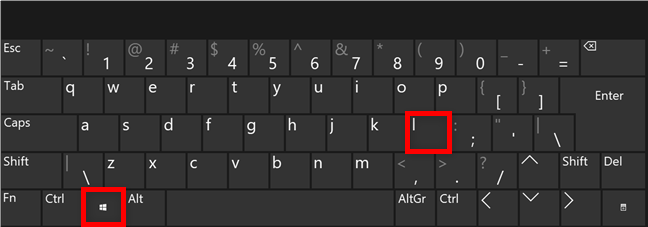
El acceso directo de la pantalla de bloqueo de Windows
La pantalla de bloqueo de Windows 11 se muestra inmediatamente.
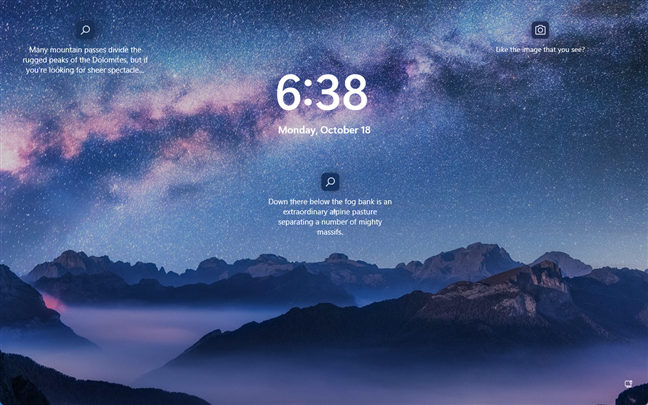
La pantalla de bloqueo de Windows 11
2. Cómo bloquear Windows 11 desde el menú Inicio
El menú Inicio de Windows 11 ofrece otra forma rápida de bloquear la pantalla. Primero, presione la tecla de Windows o el botón Inicio en su barra de tareas para abrir el menú Inicio y haga clic o toque su nombre de usuario en la esquina inferior izquierda. Luego, en el menú de la cuenta, haga clic o toque en Bloquear .
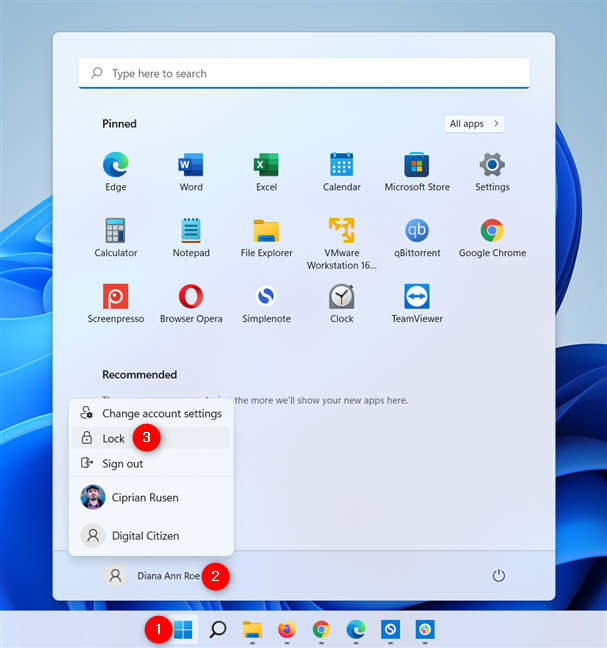
Pantalla de bloqueo en Windows 11 desde el menú Inicio
3. Cómo bloquear un ordenador con Windows 11 desde la pantalla Ctrl+Alt+Supr
Otra forma rápida de bloquear Windows 11 comienza presionando Ctrl + Alt + Supr simultáneamente en su teclado. Esto abre la pantalla Ctrl Alt Delete , donde la primera opción es Bloquear su dispositivo Windows 11. Haga clic o tóquelo.
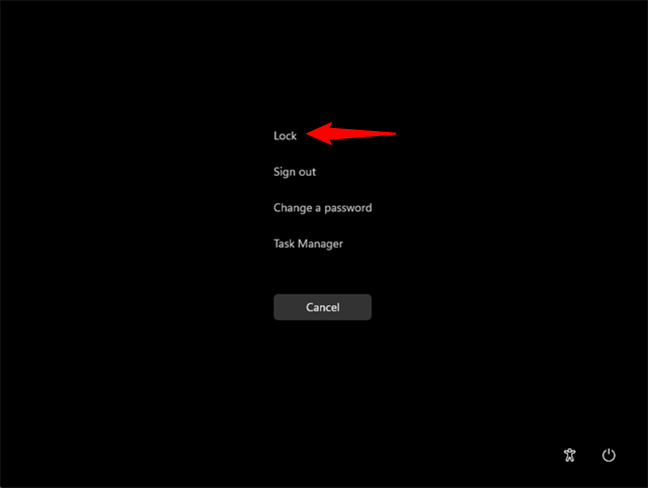
En Windows 11, bloquee la pantalla desde la pantalla Ctrl + Alt + Eliminar
También puede usar esta pantalla para iniciar el Administrador de tareas , que se usa en el siguiente método de bloqueo de Windows 11.
4. Cómo bloquear Windows 11 usando el Administrador de tareas
Primero, abra el Administrador de tareas y, si es necesario, amplíelo presionando el botón Más detalles en la esquina inferior izquierda. Luego, acceda a la pestaña Usuarios , seleccione la cuenta de usuario actual y haga clic o toque Desconectar en la esquina inferior derecha.
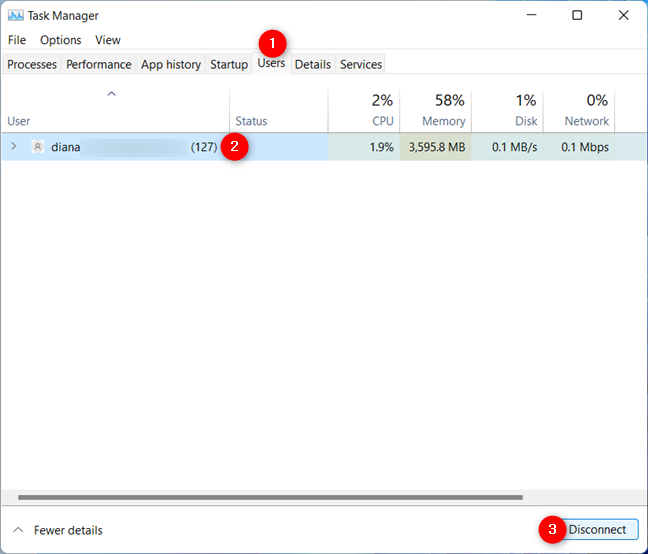
Use el Administrador de tareas para bloquear Windows 11
5. Use el comando de pantalla de bloqueo de Windows 11
Si trabaja con interfaces de línea de comandos, puede bloquear Windows 11 mediante el Símbolo del sistema , PowerShell o Terminal de Windows . El comando de la pantalla de bloqueo de Windows también se puede ejecutar desde la ventana Ejecutar . Abra la aplicación que desee e inserte el siguiente comando:
rundll32.exe user32.dll, LockWorkStation
Luego, presione Entrar en su teclado (o Aceptar en la ventana Ejecutar ) y su dispositivo con Windows 11 se bloqueará.
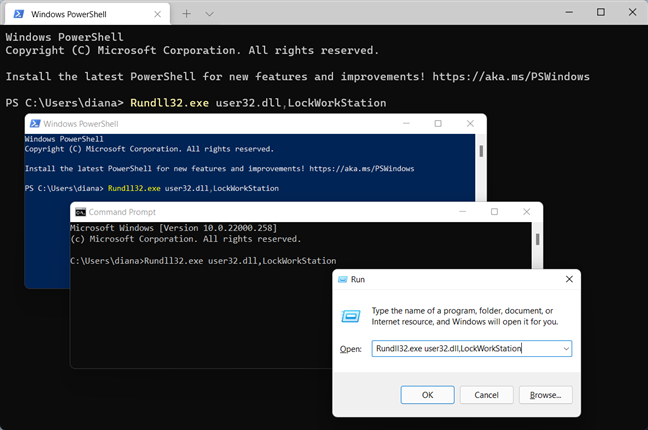
En Windows 11, bloquee la pantalla usando una línea de comando
6. Cómo bloquear Windows 11 creando un acceso directo
También puede crear un acceso directo para bloquear Windows y colocarlo en la ubicación que elija. Primero, haga clic derecho o mantenga presionado un espacio vacío en su escritorio. A continuación, toque o desplace el cursor sobre la opción Nuevo y luego haga clic o toque Acceso directo .
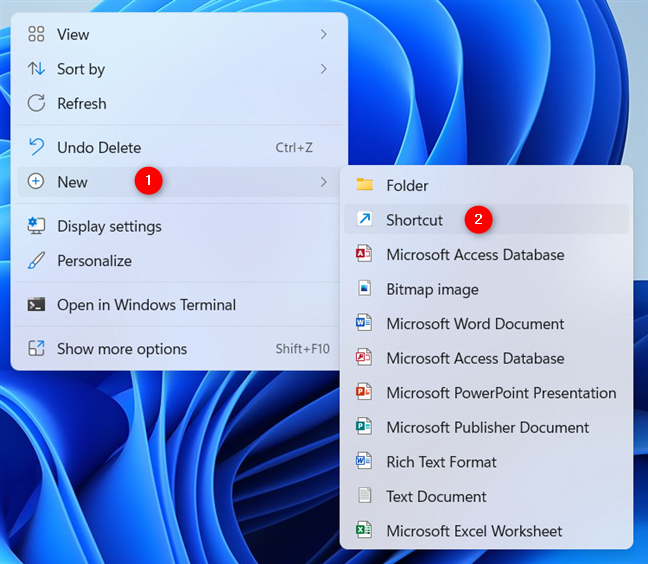
Crea un atajo
Esto abre la ventana Crear acceso directo .
Establezca la ubicación de este elemento y haga clic o toque Siguiente :
rundll32.exe user32.dll, LockWorkStation
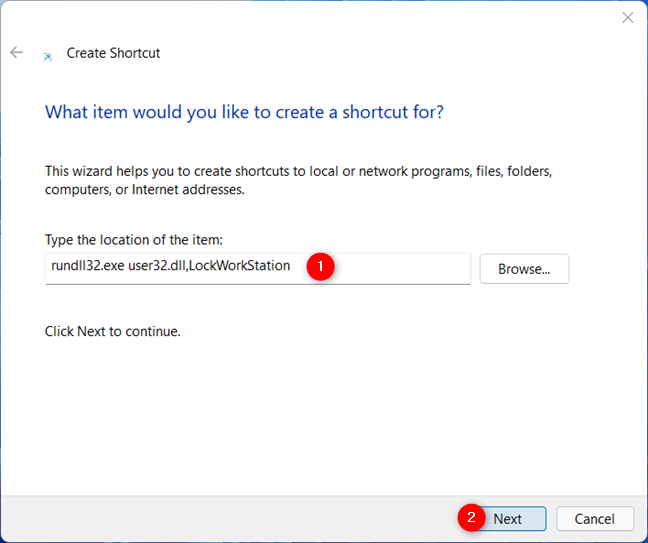
Escriba la ubicación y presione Siguiente
Elija un nombre para su acceso directo y haga clic o toque Finalizar .
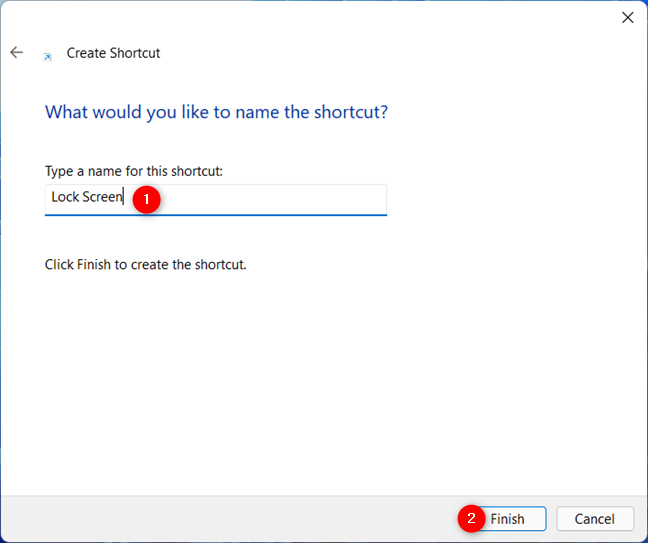
Inserta un nombre para tu atajo y presiona Finalizar
El acceso directo se agrega en el escritorio y ahora puede usarlo para bloquear Windows 11.

Use el acceso directo de bloqueo de Windows en su escritorio
7. Cómo bloquear la pantalla en Windows 11 automáticamente desde la configuración del protector de pantalla
Puede usar un protector de pantalla para que Windows 11 bloquee la pantalla automáticamente cuando esté inactivo durante un cierto período de tiempo. Para comenzar, abra el menú Inicio y busque protector de pantalla . Luego, haga clic o toque en "Activar o desactivar el protector de pantalla" o "Cambiar protector de pantalla" . ”
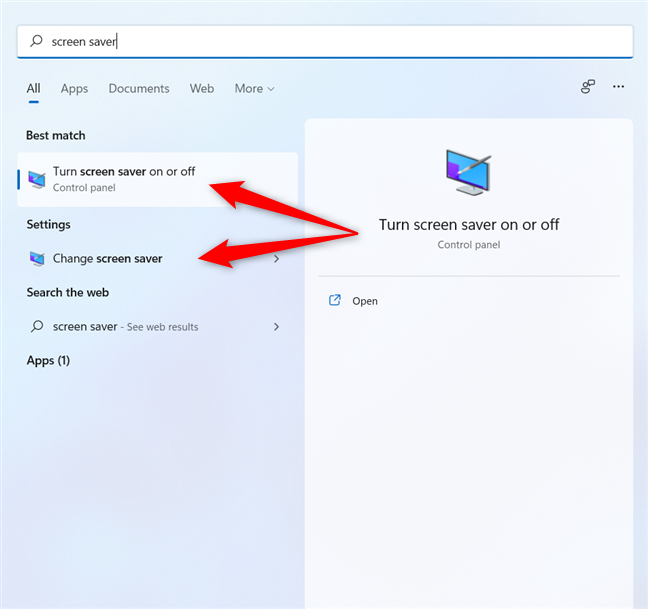
Busque protector de pantalla y abra una de las dos entradas
Esto abre la ventana Configuración del protector de pantalla. Primero, elija una de las opciones disponibles en el menú desplegable Protector de pantalla , que no sea (Ninguno) .
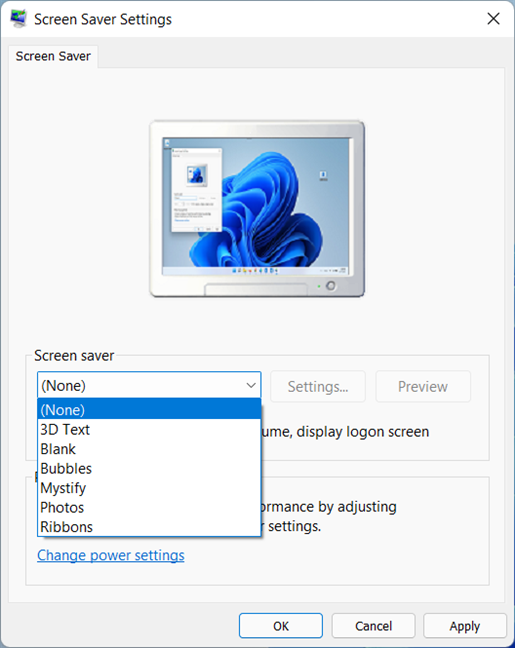
Elija un protector de pantalla para Windows 11
Luego, en el cuadro Esperar , establezca la cantidad de minutos que deben pasar antes de que su PC se bloquee. Finalmente, asegúrese de marcar la opción "Al reanudar, mostrar la pantalla de inicio de sesión" y haga clic o toque Aceptar .
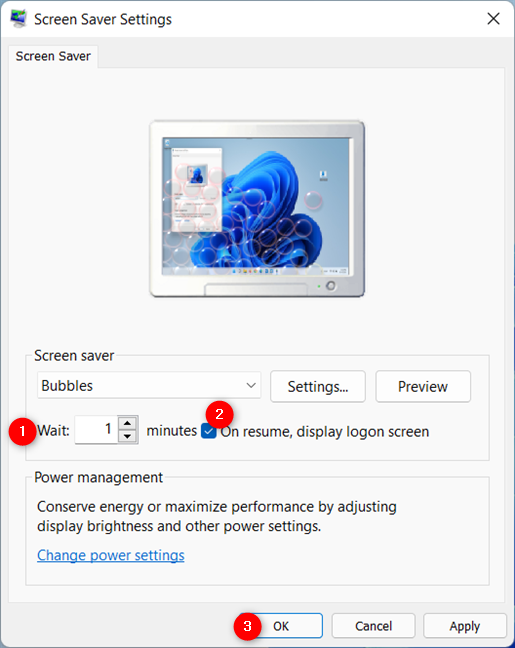
Cómo bloquear Windows 11 habilitando el protector de pantalla
Si está inactivo durante tantos minutos como elija, su protector de pantalla se inicia y Windows 11 se bloquea.
¿Cómo se bloquea la pantalla en Windows 11?
Recomendamos bloquear la pantalla en Windows 11 cada vez que se aleje de su computadora porque es la forma más rápida de evitar el acceso no autorizado a su dispositivo. Sin embargo, si siempre olvida hacerlo, tener la pantalla en Windows 11 bloqueada automáticamente también es una buena idea. ¿Qué método de bloqueo de Windows 11 prefiere? ¿Encuentra el acceso directo para bloquear Windows 11 fácil de usar? Háganos saber sus pensamientos en los comentarios a continuación.